先日、27インチの4Kモニターを購入しました。
ただし2枚買う余裕はなかったため、もともと使っていたフルHDのモニターと合わせて、4K+フルHDのデュアルモニター環境になりました。
一般的に解像度の違うマルチモニタ環境は使いづらいと言われているので、そのあたりも含め、気になったことならなかったことや、実際の使い勝手をご紹介しようと思います。
EIZO ColorEdge CS2740
今回購入したのはEIZOの「ColorEdge CS2740」です。
ドット数はフルHDが1920×1080なのに対し、4Kは3840×2160で情報量は4倍になります。
単純に4Kにするだけであればもっと安いやつもいくらでもあるんですが、僕は趣味で写真をやるので「カラーキャリブレーションが出来るモデル」を選びました。数年貯め込んだ楽天ポイント十数万円分を全部使ってしまった…。
4KとフルHDの実際の違い
4Kはやっぱり綺麗!写真で比較
このモデル、27インチで4Kなのでかなり高精細です。
その高精細さがちょっとでも伝わるように、以下の写真を実際に表示し、それを撮り比べてみました。
この元画像を全画面表示し、それをカメラで撮り比べたものがこちら。
まずフルHD。普通にディスプレイを拡大したんだなぁという感じ。

その差は一目瞭然!
4Kはやっぱり綺麗!文字で比較
続いて文字も比較してみます。今回はWeb上の文字(このブログ)を撮り比べてみました。
まずフルHDから。これも、フルHDだけ見るとあまり違和感はありません。

しかしこうやって4Kを見てしまうと、全く違うのがお分かりいただけると思います…!

慣れてくると、4Kが綺麗というより「フルHDがボヤけている」という感覚になってきます。
4Kはやっぱり綺麗!特殊なパターン
更に、こちらの画像のメッシュ部分なども面白い結果になったので掲載してみます。

このように、4Kディスプレイは
- 細かい部分までクリアに見える
- 文字も滲みが少なくて読みやすい
- 擬色が出にくい
表示に関しては良いことだらけです。
ただし文字は小さくなる
ただし、文字のサイズが小さくなります。ほぼ1/4のサイズになるので、表示は100%表示では厳しいのでWindows側の設定で150%表示にして使っています。
4KとフルHDのデュアル環境について
それでは今回の本題である4KとフルHDのデュアル環境の使い勝手についてです。
僕の環境は、4Kモニターを2枚買う財力はなかったため、タイトルの通り4K+フルHDのデュアル環境になっています。
上記の通り150%と100%という表示で使っていますが、その他いくつか気になる部分も出ているので、それについても書いておきます。
マウスの位置が合わない
まず一番最初に違和感を覚えたのが、4KとフルHDの位置のズレです。
4Kは27インチ、フルHDは24インチなので、一見違いは3インチ分しかないように感じるのですが、実際に使ってみるとその違いをモロに感じます。
特に一番苦痛に感じるのが、4K側からフルHD側へマウスやファイルをドラッグしたとき。イメージとしてはこんな感じ。↓
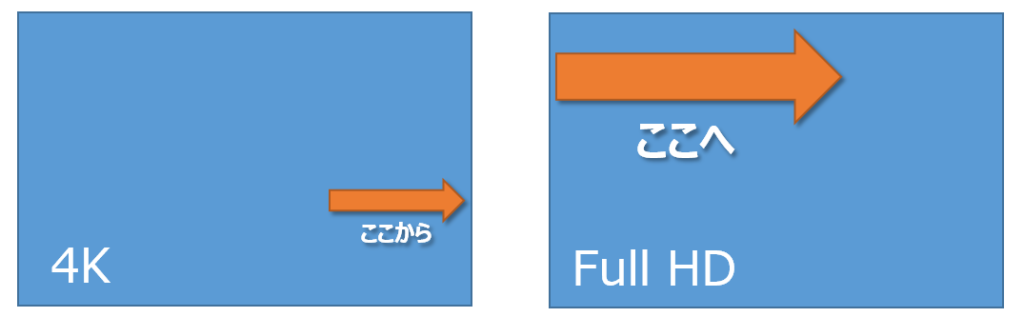
こんなふうに、4Kの下半分からドラッグしたファイルが、フルHDの上部から出てきます。
これは、表示上のディスプレイサイズが同じでも、解像度が違うため内部的に半分になっているためです。↓
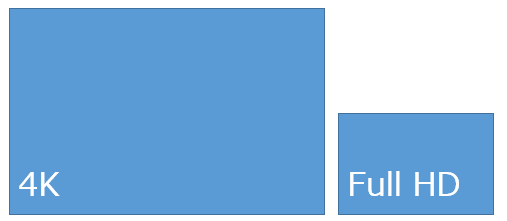
そのためファイルやマウスを移動させる場合でも、4Kディスプレイの半分より下から移動させないと、つっかえてしまいます。これが結構億劫。
しかもこれって自分では対処できない問題なので、Windows10のアップデートで内部的なサイズ変更に対応してくれたら良いのになぁと思っていますが、現在は解決策がありません。
ディスプレイでウィンドウのサイズが違う
そして、同じ原因で、4Kでは通常サイズで表示されたウィンドウが、フルHDではめちゃくちゃデカく表示されてしまいます。
分かりやすいように、タスクマネージャーが2枚のディスプレイをまたぐように表示してみました。こんな感じ。
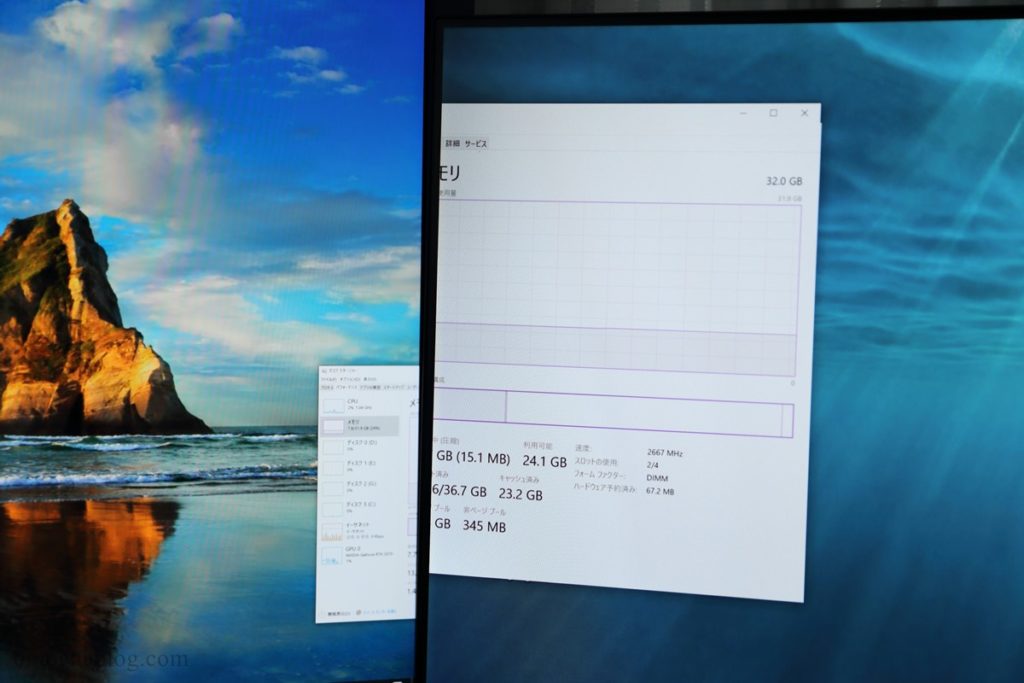
(4Kモニターの方が1cmほど奥にあるため、実際よりは少し誇張されています。)
フォルダに表示されたファイルなんかも、4KでちょうどよいのにフルHDに表示するとやたらデカくなったりします。
あとディスプレイ間を移動するとソフトによっては再描写が入るものもあって、モタつく場合があるので、これも億劫です。
Windows側で対応してもらうか、4K×2枚にするか。
これらの問題は、自分で設定などで対策することはできません。ぶっちゃけWindowsのアップデートで対応されるか、自分で4Kを2枚揃えるかのどちらかしかないんです。
ただ、Windows10が対応される可能性はまったく未定なので、個人的にはやっぱり4K2枚をついつい検討してしまいますね。
特に2枚目にカラーキャリブレーションは必要ないので、4KのFlexScanか、安いゲーミングモニターでも購入しようかな~と検討しています。
まとめ
ということで、以上4KとフルHDのデュアルディスプレイ環境をしばらく続けてみての感想でした。
色々問題点を挙げましたが、耐えようと思えば耐えられるし、慣れればだいぶ楽になります。
何よりそういうデメリットがあっても4Kモニターの綺麗さはそれ以上に素晴らしいので、少々のことは我慢できるかな!という感じです。
それでも、正直に言えば「資金的に余裕があるなら即4Kを2枚にするだろうな」というところなので、もし今後4KとフルHDの導入をお考えの方がおられたら、「大丈夫だけど、いずれもう一枚4Kが欲しくなっちゃいますよ(^q^)」とお伝えして、今回のまとめとしておこうと思います!
追記:結局もう1枚4Kモニター買った
結局FlexScanの4K買いました(^q^)





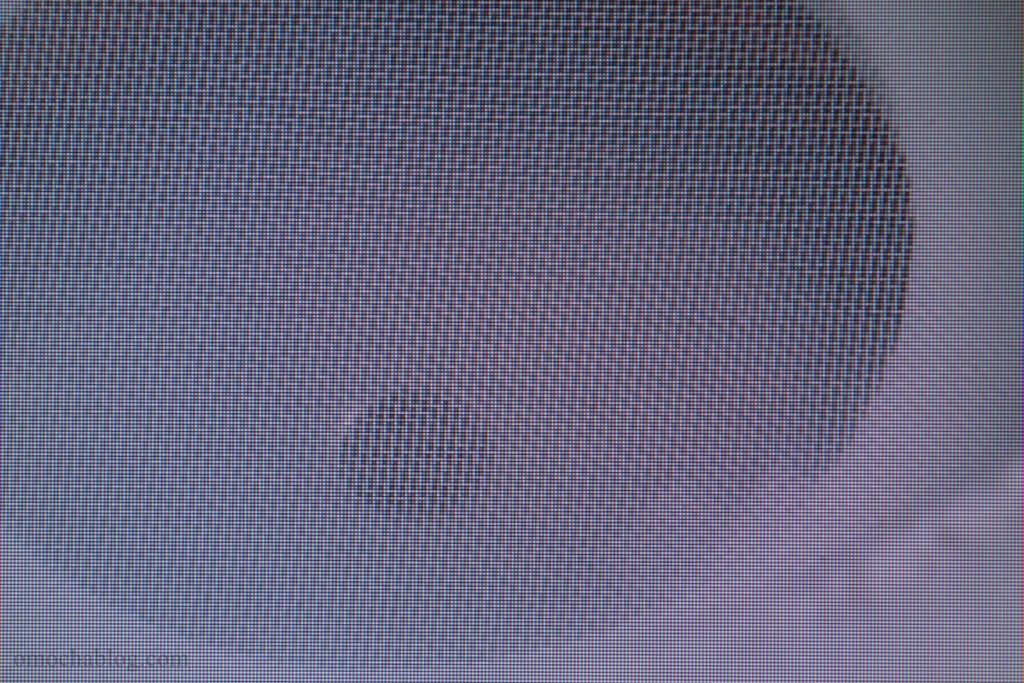
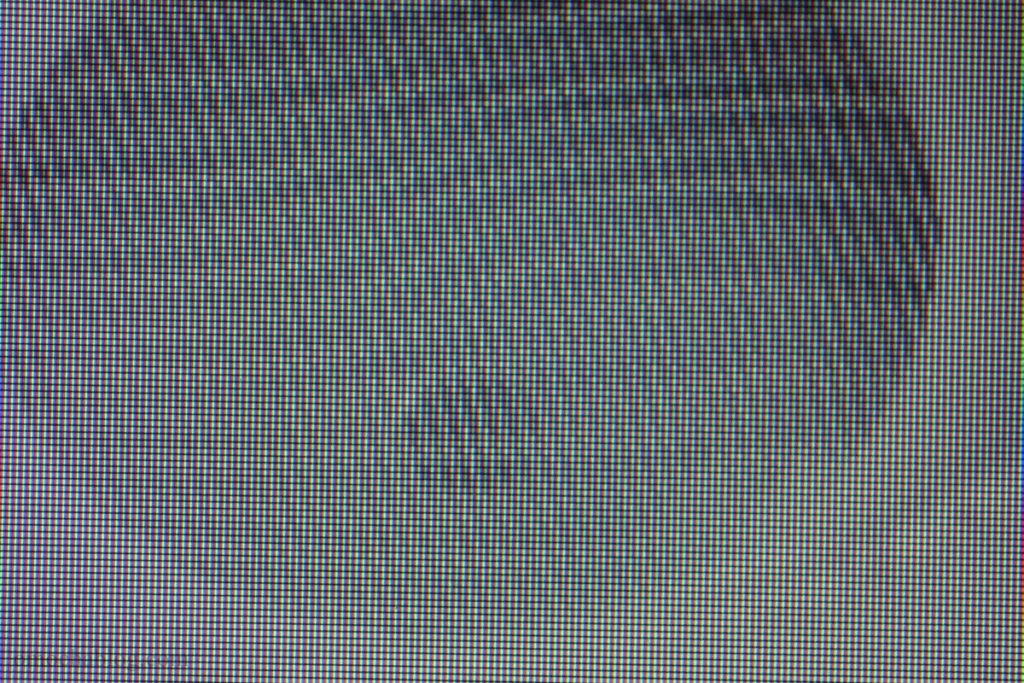




コメント